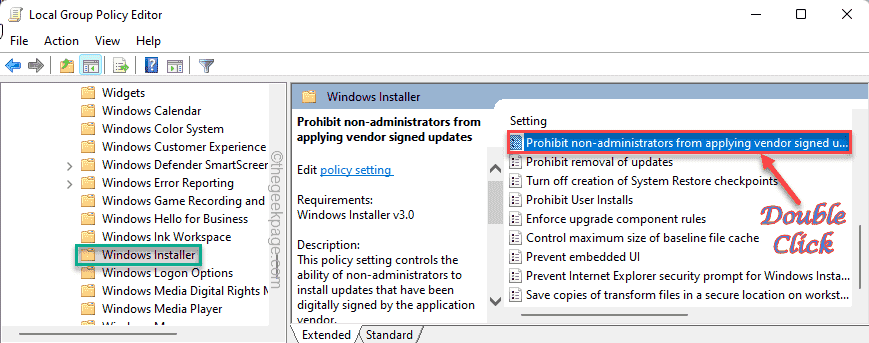Windows 10 görev çubuğunda görüntülenen saat, hevesli bir PC kullanıcısı için en çok görüntülenen saattir. Bu nedenle, dizüstü bilgisayarınızın / PC'nizin önünde çok fazla zaman harcarsanız, görev çubuğundaki saatin tiktaklarından başka bir saate pek bakmazsınız. Ancak, ya saniyeler hakkında kesin olmak istiyorsanız. Veya ofisinizin kapanış saatinden sonra fazladan bir saniye bile oturmak istemeyebilirsiniz.
Sebep ne olursa olsun, görev çubuğunda Saat'in görüntülenmesinde saat ve dakikanın yanı sıra saniyeleri de görüntülemek istiyorsanız, bunu nasıl yapacağınız aşağıda açıklanmıştır.
Windows 10'da Görev Çubuğu Saatinde saniyeleri göster
Adım 1 – Basın windows tuşu + r ve çalıştırma komut kutusunu açın.
Adım 2 – Şimdi yazın regedit içinde ve enter tuşuna basın

Adım 3 – Şimdi, kayıt defteri düzenleyicisi açıldığında, kayıt defteri düzenleyici menüsünün sol tarafından aşağıda verilen konuma göz atın.
- HKEY_CURRENT_USER
- Yazılım
- Microsoft
- pencereler
- Şimdiki versiyonu
- Gezgin
- ileri
Adım 4 – Şimdi, sağ tarafa sağ tıklayın ve Yeni -> DWORD (32-bit Değeri) öğesini seçin.

Adım 5 – Şimdi, bunu adlandırın
ShowSecondsInSystemClockAdım 6 – Şimdi, üzerine çift tıklayın ve değer verisini olarak değiştirin. 1.
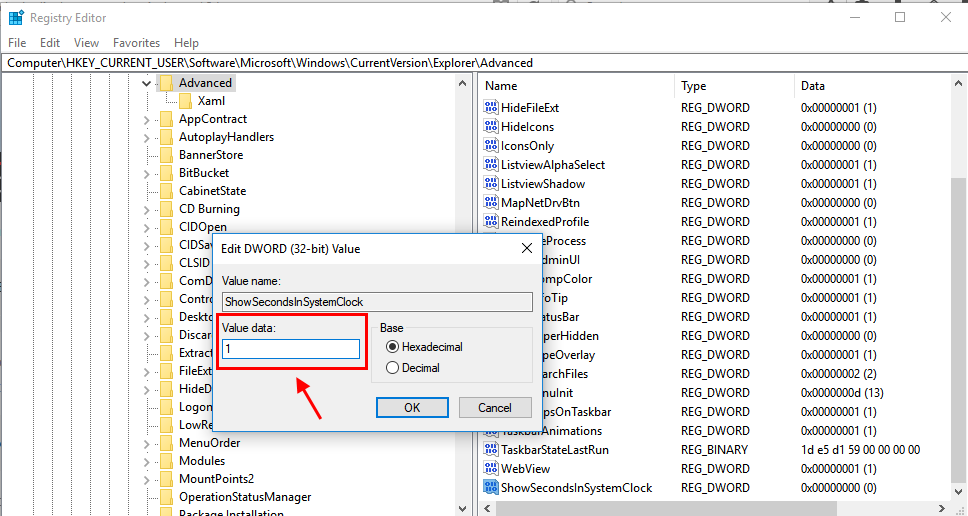
Adım 7 – Şimdi, yeniden başlatBilgisayarınız ve görev çubuğu saatiniz şimdi görüntülenecek saniyeAyrıca.

Bu kadar. Saatinizin saniyeleri göstermesini istemiyorsanız, kayıt defteri düzenleyicisindeki konuma geri dönün ve değer verilerini tekrar 0 olarak değiştirin. Umarım Beğenirsin.